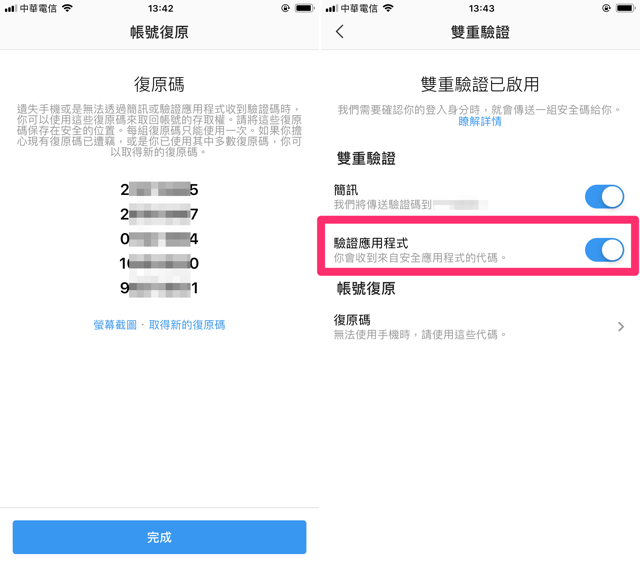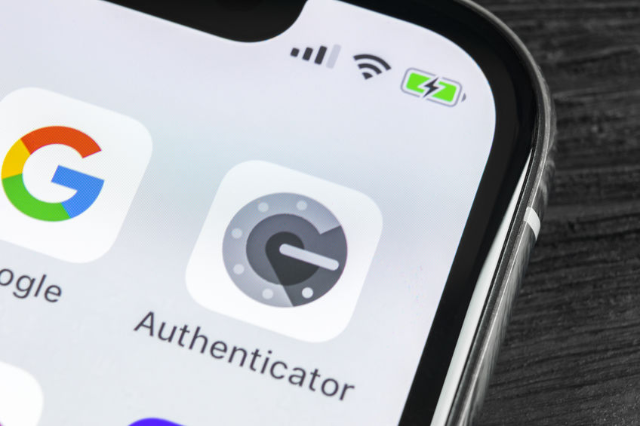
如果 Instagram 已經是你日常生活的一部份,現在較少用臉書,反而都把時間耗在這個應用程式上,那麼也必須要注意一下帳戶的安全性。早先我已經寫過「開啟 Instagram 雙重驗證教學,以安全驗證碼保護帳號避免盜用入侵」文章,教大家如何開啟內建的兩步驟驗證功能強化帳戶安全,簡單來說,就是在現有的帳號密碼防護上加入一道接收簡訊步驟,避免在密碼洩漏的情況下被有心人士登入操作,如果服務支援那麼我會建議無論如何請務必花點時間設定一下。
因為一直有在使用各項服務的雙重驗證功能,也曾遇過幾種無法正常使用的狀況,其中我在 Instagram 最常遇到的就是時常收不到簡訊驗證碼,即使手機號碼正確,也可能因為某些原因導致驗證碼延遲或者無法正常接收(猜測可能是電信業者問題),若是急需登入帳號又被卡住其實還蠻困擾。
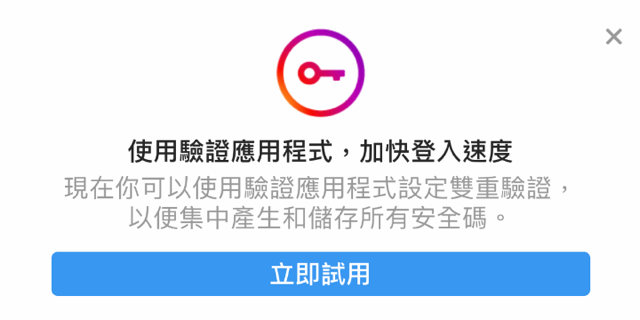
最近 Instagram 宣布支援第三方驗證應用程式!包括常見的 Google Authenticator 和 Duo Mobile 都在支援範圍,終於可以不用在每次登入時都苦等驗證碼簡訊,而是能夠直接打開應用程式,將看到的驗證碼輸入用以通過身份驗證。
如果你平常也和我一樣有在使用 Google Authenticator,那麼可以參考本文教學來啟用 Instagram 雙重驗證功能。
使用教學
STEP 1
開啟 Instagram 帳號設定的「雙重驗證」功能,找到「驗證應用程式」選項然後將它調整為開啟狀態,啟用前會先確認你的手機內有沒有 Authenticator 或是其他支援的驗證應用程式。
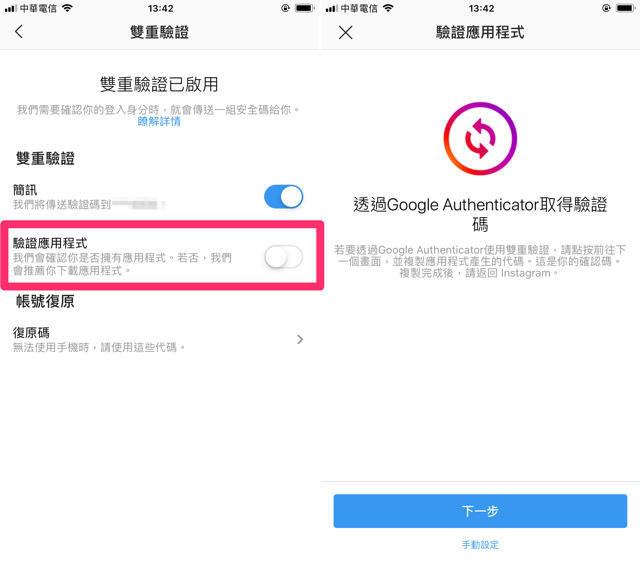
STEP 2
自動設定時 Instagram 會要求開啟 Authenticator 並將驗證代碼加入,確認後返回 Instagram 輸入剛才產生的驗證碼完成確認即可,整個步驟非常簡單,不用再掃描什麼 QR Code(畢竟是在同一支手機裡)。
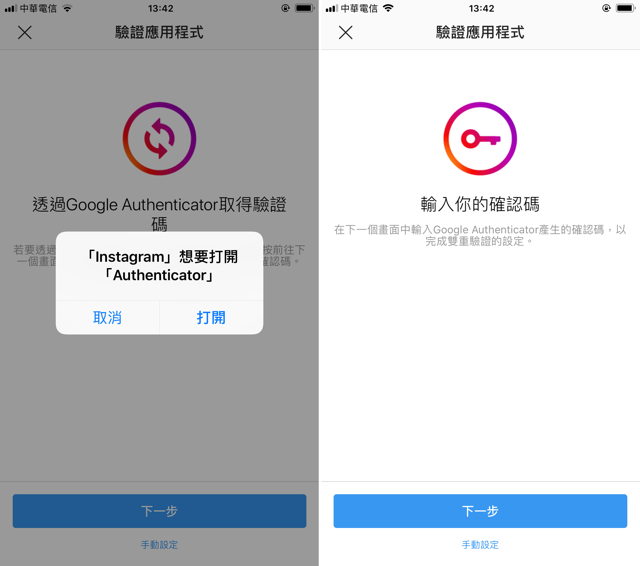
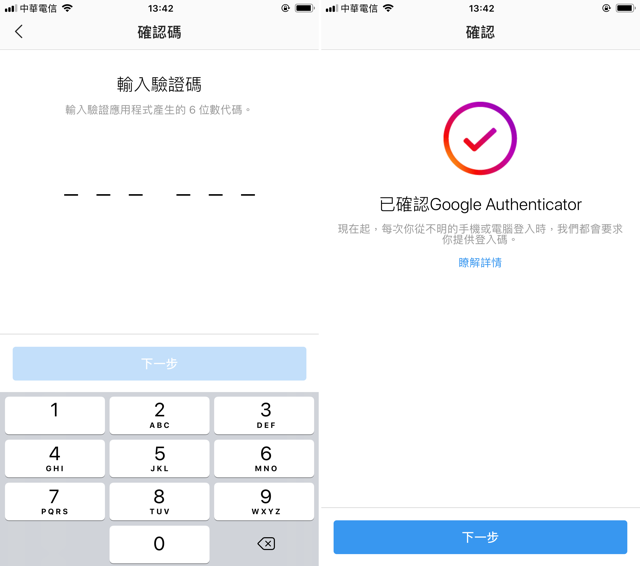
STEP 3
在設定完成前,Instagram 會給你一些「復原碼」,當你手機遺失或無法透過簡訊、應用程式收到驗證碼時可以使用復原碼暫時取回帳號存取權,因為等同於驗證碼,因此記得將螢幕截圖,將它們保存在安全的位置。
點選「完成」後 Instagram 雙重驗證的以驗證應用程式選項就會啟用,如果你原本是使用手機簡訊驗證的話,也可以把這個功能同時開啟。